Table des matières
Si vous obtenez le erreur d'activation “ 0x8007007b " ou " 0x8007232b "Lorsque vous essayez d'activer votre Windows 8, il est probable que vous utilisiez une clé de produit Windows 8 générique lors de l'installation et que l'assistant d'activation ne puisse pas trouver un KMS (Key Management Server) valide pour activer votre copie.
Ce tutoriel a pour but d'aider les utilisateurs à contourner l'obstacle de l'accès à l'information. "Code d'erreur d'activation de Windows : 0x8007232b or 0x8007007B "La seule condition pour contourner cette erreur est de disposer d'une clé de produit Windows 8 valide et de la changer (ou de la réintroduire) dans votre installation Windows 8 actuelle.
Les messages complets du code d'erreur d'activation de Windows 8 0x8007007B & 0x8007232B sont les suivants :
Code d'erreur d'activation de Windows : 0x8007007B
"Windows n'a pas pu être activé
Allez dans le Panneau de configuration pour connaître les autres moyens d'activation.
Code d'erreur : 0x8007007B
Description de l'erreur : La syntaxe du nom de fichier, du nom de répertoire ou de l'étiquette de volume est incorrecte."
Code d'erreur d'activation de Windows : 0x8007232B
"Windows n'a pas pu être activé
L'hôte des services de gestion des clés (KMS) n'a pas pu être localisé dans le système de nom de domaine (DNS), veuillez demander à votre administrateur système de vérifier qu'un KMS est publié correctement dans le DNS.
Code d'erreur : 0x8007232B
Description de l'erreur : Le nom DNS n'existe pas".

Comment résoudre l'erreur d'activation de Windows 8 0x8007232B ou 0x8007007B.
Méthode 1 : Changez la clé de produit de Windows 8 en utilisant l'interface graphique et activez Windows 8.
Comment changer (ré-entrer) la clé de produit de Windows 8 en utilisant l'interface graphique.
1. fermer tous les programmes ouverts.
2. cliquez avec le bouton droit de la souris dans le coin inférieur gauche de l'écran et dans le menu contextuel, choisissez " Exécuter ”.
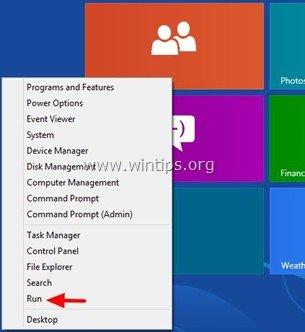
3. A l'intérieur du " Exécuter Type de boîte de commande " : slui 3 & presse " OK ”
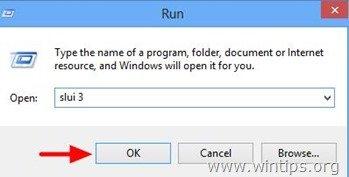
4. Saisissez votre clé de produit valide, puis appuyez sur " Activez ”.
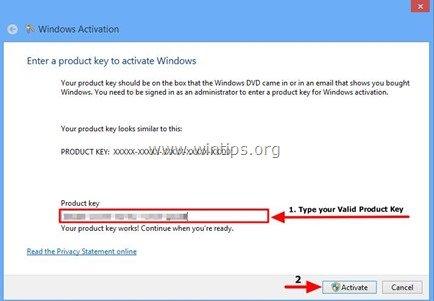
5. Attendez que votre copie de Windows 8 soit activée avec succès.
Méthode 2 : Changez la clé de produit de Windows 8 en utilisant l'invite de commande et activez Windows 8.
Comment modifier (réintroduire) la clé de produit de Windows 8 en utilisant Invite de commande .
1. fermer tous les programmes ouverts.
2. cliquez avec le bouton droit de la souris dans le coin inférieur gauche de l'écran et, dans le menu contextuel, choisissez " Invite de commande (Admin) .”
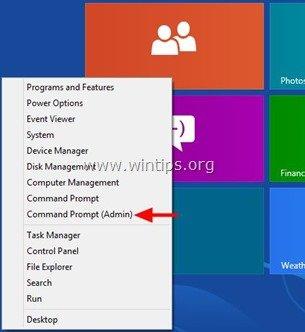
3. Presse " Oui " à l'avertissement UAC si demandé.
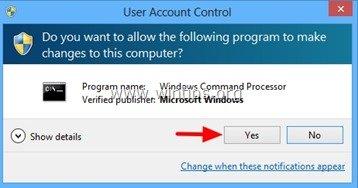
4a. Dans la fenêtre de l'invite de commande, tapez la commande suivante et appuyez sur " ". Entrez ”
- slmgr.vbs -ipk xxxx-xxxx-xxxx-xxxx-xxxx
(Où "xxxx-xxxx-xxxx-xxxx-xxxx" est votre propre clé de produit valide)
4b. Il est maintenant temps d'activer Windows 8. Tapez la commande suivante et appuyez sur " ". Entrez ”
- slmgr.vbs /ato
5. Attendez que votre copie de Windows 8 soit activée avec succès.
C'est ça !

Andy Davis
Blog d'un administrateur système sur Windows





